在C#开发过程中,窗体调试报错是开发者经常遇到的问题,这类错误可能由代码逻辑错误、控件操作不当、环境配置问题等多种原因引起,本文将系统梳理常见的窗体调试报错类型,并提供针对性的排查方法和解决方案,帮助开发者快速定位并解决问题。
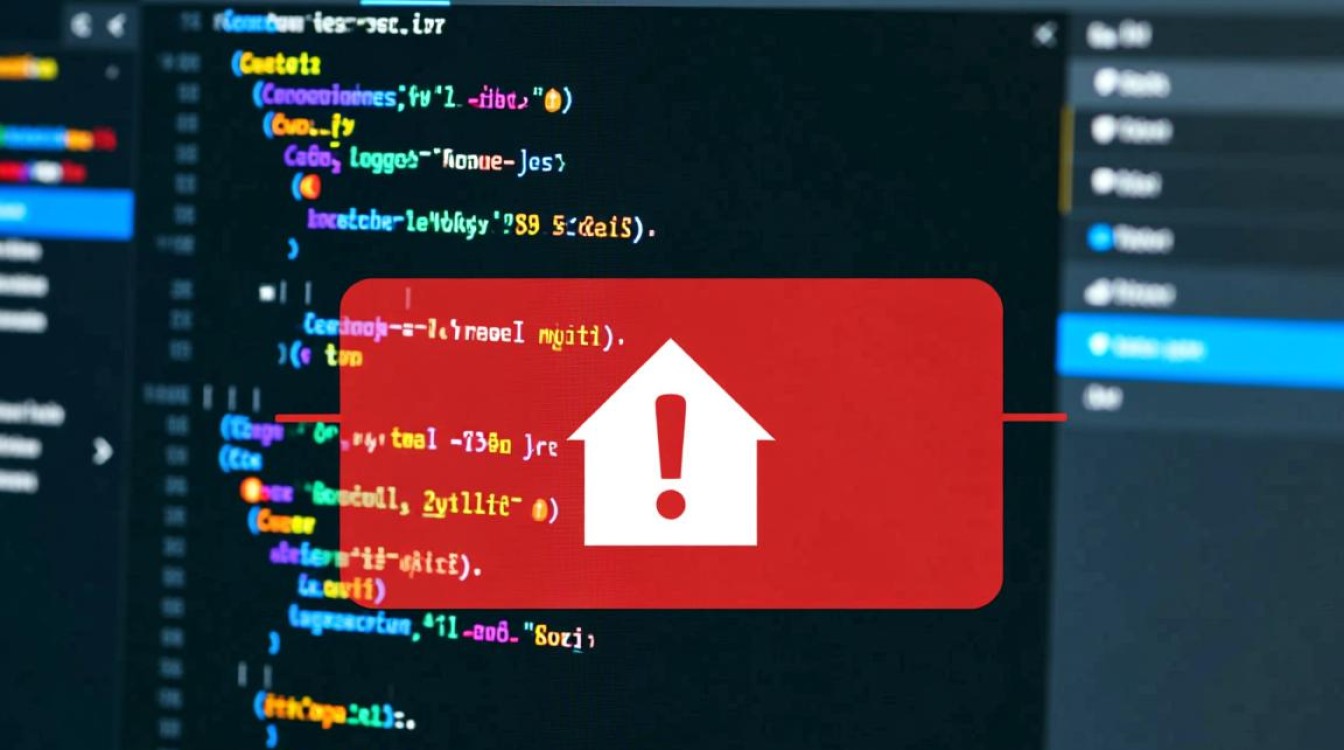
常见报错类型及原因分析
窗体调试报错大致可分为运行时错误和编译时错误两大类,运行时错误通常在程序执行过程中暴露,如"未将对象引用设置到对象的实例"(NullReferenceException),这类错误多因未正确初始化控件或访问了未创建的对象,编译时错误则发生在代码编译阶段,如"找不到类型或命名空间",一般由引用缺失或语法错误导致,事件处理程序中的逻辑错误、线程跨线程操作异常、资源未正确释放等问题也会引发窗体调试报错。
环境配置与项目设置检查
遇到窗体调试报错时,首先应检查开发环境配置,确保.NET Framework版本与项目目标框架一致,对于.NET Core或.NET 5+项目,需确认SDK安装正确,在Visual Studio中,通过"生成"菜单执行"重新生成解决方案",可排除部分临时编译问题,同时检查窗体设计器生成的代码(Designer.cs文件)是否存在手动修改导致的冲突,尤其是InitializeComponent()方法的完整性,对于多项目解决方案,需确认主项目是否正确引用了包含窗体类的项目。
代码逻辑与控件操作排查
NullReferenceException是窗体开发中最常见的运行时错误,解决时应重点检查控件是否在窗体构造函数中正确初始化,事件处理程序是否与窗体控件正确关联,在窗体加载事件中动态创建控件时,需确保控件已添加到窗体Controls集合中,对于跨线程操作引发的InvalidOperationException,可采用Control.Invoke或Control.BeginInvoke方法确保UI线程安全,数据绑定场景下,若出现"绑定表达式格式错误",需检查数据源是否实现INotifyPropertyChanged接口,以及绑定路径是否正确。
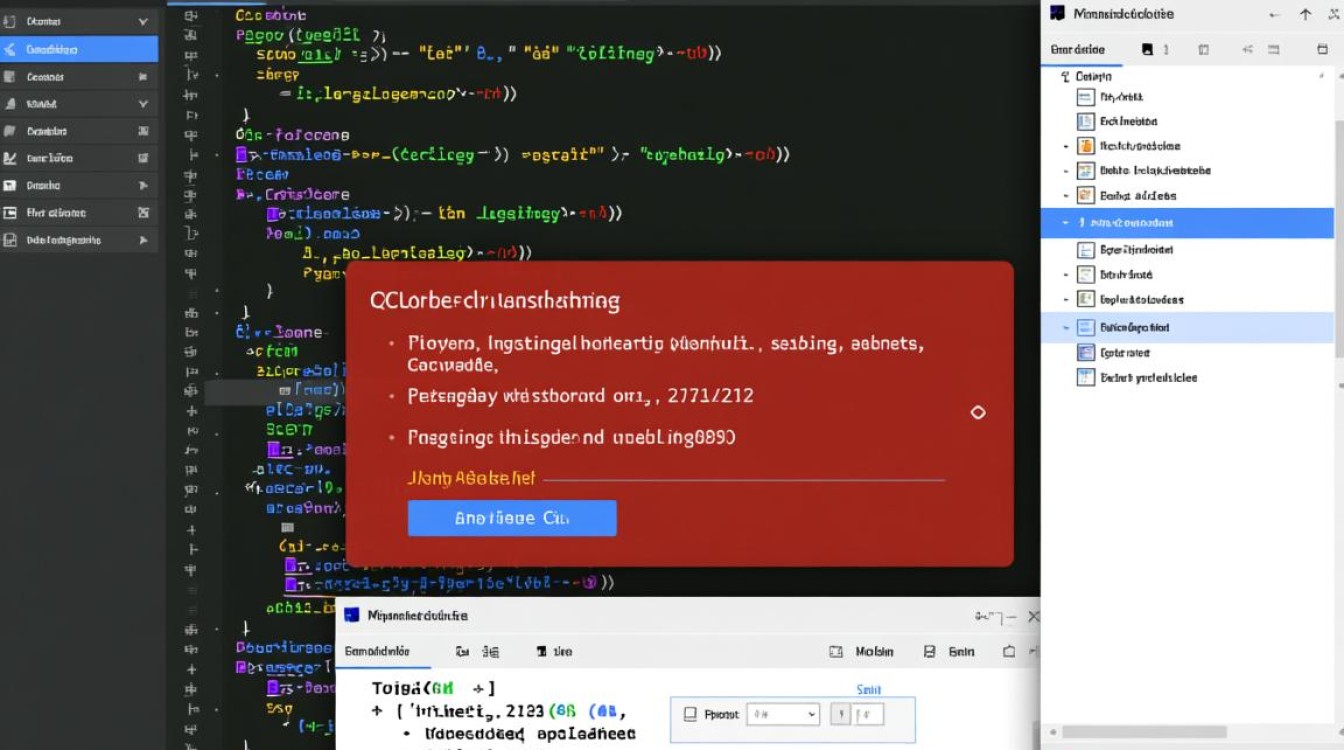
调试技巧与工具使用
熟练使用调试工具可大幅提升问题定位效率,在Visual Studio中设置断点、启用"实时"窗口监控变量值,或使用"监视"窗口跟踪对象状态,对于复杂错误,可启用"异常设置"中的"引发时中断",捕获所有未处理异常,窗体设计器中出现的错误可通过查看"错误列表"窗口获取详细信息,黄色波浪线通常提示设计器警告,红色波浪线则表示严重错误,使用Log4Net或NLog等日志工具记录关键操作信息,有助于分析运行时异常的上下文。
性能相关问题与优化
部分窗体调试报错可能与性能问题相关,若窗体加载缓慢或操作卡顿,可通过性能分析器(Profiler)检测CPU和内存使用情况,频繁创建和销毁控件可能导致内存泄漏,建议复用控件实例或使用对象池模式,大数据量列表显示时,采用虚拟化技术(如VirtualMode属性)可显著提升性能,对于多窗体应用,需注意单例模式的使用场景,避免重复创建窗体实例导致资源冲突。
常见错误处理最佳实践
良好的错误处理机制是稳定窗体应用的基础,建议使用try-catch块捕获特定异常而非笼统的Exception,并在catch块中记录详细错误信息,对于用户操作引发的异常,可显示友好的错误提示而非技术性错误代码,窗体关闭时,确保所有非托管资源(如文件句柄、数据库连接)通过IDisposable接口正确释放,使用using语句管理资源对象,可有效避免资源泄漏问题。

相关问答FAQs
Q1:窗体调试时出现"未能找到类型或命名空间"错误如何解决?
A:此错误通常由引用缺失或命名空间未包含导致,首先检查项目引用中是否添加了所需的程序集(如System.Windows.Forms),然后在代码文件顶部添加对应的using语句,若为自定义类型,确认命名空间声明正确且项目生成无编译错误,清理解决方案后重新编译可临时解决部分缓存问题。
Q2:窗体设计器无法正常显示并报错"指定参数无效"怎么办?
A:此类错误多因控件属性设置不当或资源文件损坏引起,尝试删除窗体Designer.cs文件中的特定代码段(如问题控件的初始化代码),然后重新打开设计器,检查窗体或控件的Font、Size等属性是否设置为合法值,避免使用空字符串或无效枚举值,若问题持续,可尝试新建窗体并迁移现有代码,排除设计器文件损坏的可能性。